最近使用Windwos7的用户反映电脑任务栏之前一直都是显示正常的,但是最近才发现不显示时间了,该如何在任务栏添加时间呢?遇到这样的情况我们可以按下面方法将时间添加回去即可,遇到该问题的用户一起随小编往下看看win7系统时间消失的解决方法。
Win7右下角时间不见了怎么办?最近使用Windwos7的用户反映电脑任务栏中不显示时间了,该如何在任务栏添加时间呢?遇到这种win7系统时间消失的情况,我们可以按下面方法将时间添加回去即可,遇到该问题的用户一起随小编往下看,小编是如何解决电脑没网络的。
如何解决win7系统时间消失不见
在任务栏单击右键,选择“自定义通知图标”。
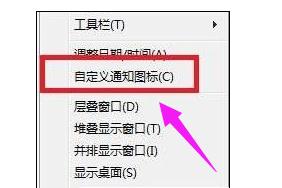
时间消失图-1
点击【打开或关闭系统图标】。
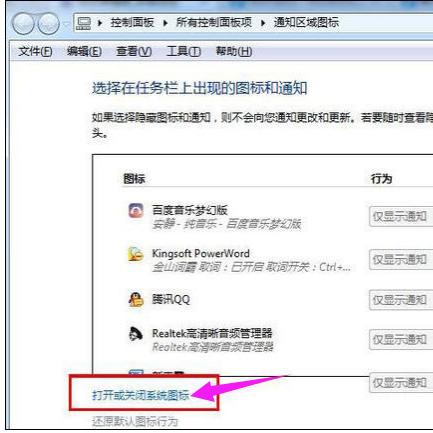
win7图-2
找到“时钟”,将后面的行为设置为“打开”
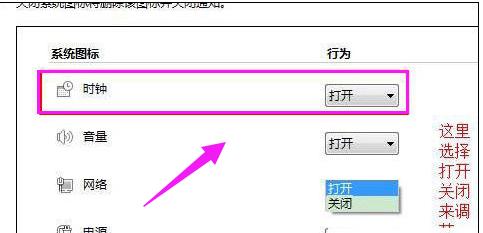
win7图-3
如果上面的操作方法没有效果,按“win + R”打开运行,输入“gpedit.msc”点击确定,打开组策略。
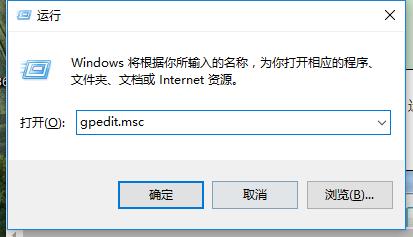
win7图-4
点击左侧的【管理模块】,然后点击【开始菜单和任务栏】。
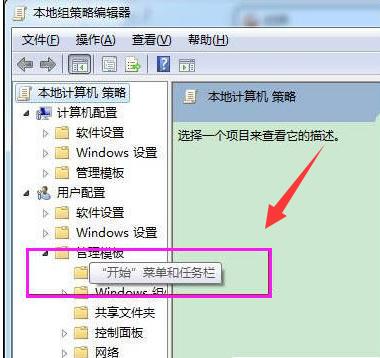
时间 图-5
在右侧双击打开【删除“操作中心”图标】,选中“未配置”,点击应用,就可以在步骤3进行设置了。
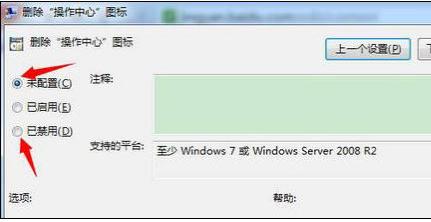
时间 图-6
以上就是解决win7系统时间消失不见的一些操作方法了。





























